스텔라 사진 복구 의심할 여지 없이 사용자가 손상되고 포맷되고 암호화된 장치에서 분실되거나 삭제된 스냅을 복구할 수 있도록 하는 시장에서 가장 인기 있는 이미지 복구 솔루션 중 하나입니다. 그러나 드물게 사진 복구 프로세스를 수행하는 동안 프로그램이 멈추거나 복원된 이미지를 제대로 열지 못하는 경우가 있습니다.
최근 이러한 문제는 인기 있는 포럼에서 여러 Windows 사용자에 의해 보고되었으며, 이로 인해 사용자는 '스텔라 사진 복구를 사용하는 동안 복구된 이미지가 열리지 않음'을 수정하는 효과적인 솔루션을 검색하게 되었습니다. 따라서 더 이상 고민하지 않고 Stellar Photo Recovery를 사용하는 동안 문제를 방지하기 위해 구현할 수 있는 팁 및 솔루션 목록과 함께 직면할 수 있는 잠재적인 문제를 이해해 봅시다.
필독: Stellar Data Recovery Review 2022:기능, 장점, 단점, 가격 및 리뷰
Stellar Photo Recovery가 응답하지 않는 이유는 무엇입니까?
시스템 하드웨어 및 소프트웨어와 관련하여 Stellar Photo Recovery의 작동이 중지되는 몇 가지 이유가 있을 수 있습니다. 스캔 또는 복구 프로세스 중에 스토리지 드라이브와 컴퓨터 사이의 연결이 느슨하면 소프트웨어가 완전히 응답하지 않을 가능성이 높습니다. 따라서 모든 케이블이 제대로 연결되어 있는지 확인하고 사진 복구 도구가 프로세스를 완료할 때까지 연결된 드라이브를 이동하지 마십시오.
Stellar Photos Recovery를 사용한 후 복구된 파일이 정상적으로 열리지 않는 이유
부적절한 사진 복구를 일으키는 주요 원인 중 하나는 파일 손상입니다. . 이미지가 손실되기 전에 이미 손상되었거나 일부 방식으로 부분적으로 덮어쓴 경우 Stellar Photos Recovery를 사용하는 동안 문제가 발생할 수 있습니다. 또한 바이러스 공격이나 맬웨어 감염으로 인해 문제가 나타날 수도 있습니다.
지금 "Stellar Photo Recovery"보다 더 나은 선택이 있습니다!
문제 해결에 시간을 쓰고 싶지 않으신가요? 음, Stellar Photo Recovery의 대안을 사용해 보는 것은 어떻습니까? ? 전문적인 이미지 복구 솔루션을 선택할 때 시장에는 수많은 옵션이 있습니다. Systweak 소프트웨어로 사진 복구 권장 분실, 삭제 및 누락을 검색하기 위해 하드 드라이브 및 기타 이동식 저장 장치를 정밀하게 스캔하도록 설계된 안정적이고 신뢰할 수 있는 프로그램입니다. 순식간에 사진을 찍습니다.
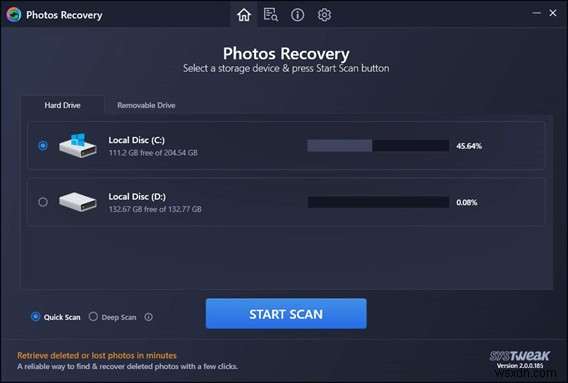
Windows 프로그램은 처음에 사진이 어떻게 삭제되었는지에 관계없이 예외적인 복구를 보장하는 고급 알고리즘을 사용합니다. JPG, JPEG, BMP, PNG, GIF, TIFF, TIF, JFIF, JP2, RAW 및 래스터 사진과 같은 널리 사용되는 파일 형식도 지원합니다.
하이라이트:사진 복구
- 직관적인 인터페이스.
- 거의 모든 사진 파일 형식 복구를 지원합니다.
- FAT, FAT 32, NTFS 등과 같은 다양한 파일 시스템 지원
- 내부 및 외부 저장 매체에서 이미지를 복구할 수 있습니다.
- 복구 전에 미리 봅니다.
- 높은 호환성:Windows 10/8.1/8/7(32비트 및 64비트 모두)
사진 복구에 대해 자세히 알아보려면 여기를 클릭하세요. !
스텔라 사진 복구를 사용하는 동안 '복구된 이미지가 열리지 않음' 문제에 대한 9가지 수정
다음은 Windows PC에서 Stellar Photo Recovery를 사용하는 동안 발생하는 일반적인 문제를 방지하는 데 도움이 되는 솔루션 목록입니다.
1. 비호환성 문제 방지
소프트웨어를 사용하기 전에 사용 중인 각 장치에서 제대로 작동하도록 최소 시스템 요구 사항을 충족하는 것이 좋습니다.
시스템 요구 사항:Stellar Photo Recovery (버전 11.1.0.0)
프로세서: 인텔 호환(x86, x64)
램: Windows의 경우 – 최소 4GB(8GB 권장)
하드 디스크: 250MB의 여유 공간
운영 체제: 윈도우 10 / 윈도우 8.1 / 윈도우 8 / 윈도우 7
2. 데이터 손상 또는 소프트웨어 충돌을 방지하려면
복구된 이미지를 저장하는 동안 다른 대상을 선택했는지 확인하십시오(처음에 사진이 손실된 위치).
3. 도구를 사용하는 동안 간섭을 피하려면
간단히 PC에 연결된 불필요한 USB 장치를 모두 분리하십시오. 예:프린터, USB 동글, 과 같은 주변 장치를 분리합니다. 등
4. 성공적인 스캔 및 복구를 보장하기 위해
'관리자 권한'으로 Stellar Photo Recovery를 실행해야 합니다. 이렇게 하려면 소프트웨어로 이동하여 마우스 오른쪽 버튼으로 클릭하고 '관리자 권한으로 실행'을 선택합니다.
5. 파일에 액세스하는 동안 충돌을 방지하려면
이미지에 액세스하는 동안 문제가 발생하지 않도록 백그라운드에서 실행 중인 모든 응용 프로그램을 닫으십시오. 이렇게 하면 리소스에 대한 앱 간의 모든 충돌이 제거됩니다.
6. '복구된 이미지를 해결하려면 '선택적 복구'를 수행해 보십시오. 하지 않습니다 열기'
지침에 따라 'Stellar를 사용하는 동안 복구된 사진을 열 수 없음'을 극복하세요.
- 메인 대시보드에서 고급 설정 탭으로 이동합니다.
- 파일 형식 옵션 목록이 화면에 나타납니다. 복구할 형식을 선택하고 닫기 버튼을 누르기만 하면 됩니다.
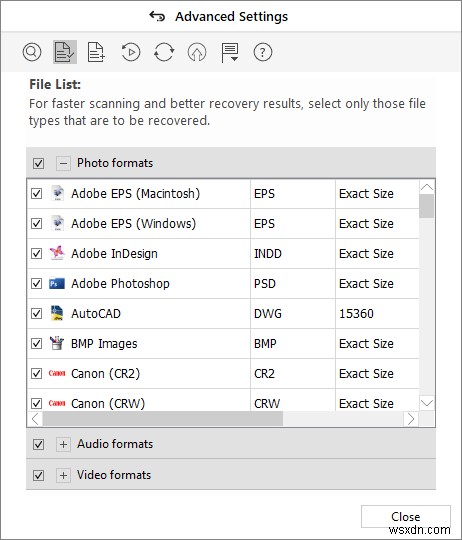
- 화면에 나타나는 복구 지침을 따르십시오. 이 방법을 사용하면 프로그램은 선택한 파일 형식만 찾습니다.
이 해결 방법이 Windows PC에서 Stellar Photo Recovery를 사용하는 동안 원활한 이미지 복구를 실행하는 데 도움이 되기를 바랍니다.
7. 대상 드라이브에 충분한 디스크 공간 유지
복구된 데이터를 수용하려면 대상 드라이브 또는 볼륨에 공간을 확보하십시오. 추가 공간을 확보할 수 없는 경우 복구된 파일을 저장하기 위한 최종 목적지로 외부 저장 장치를 사용하는 것이 좋습니다.
8. Stellar Photo Recovery에서 압축 기능 사용
한 번에 많은 스냅 모음을 복구하려고 시도하는 동안 소프트웨어가 그 사이에 끼어드는 것을 목격할 수 있습니다. 이는 일반적으로 하드 드라이브의 읽기/쓰기 속도 저하 및 저장 공간 부족으로 인해 발생합니다. 따라서 공간을 절약하기 위해 데이터를 압축하십시오. 당신이 해야 할 일은:
- 복구 버튼을 클릭하면 복구된 스냅을 저장할 대상 위치를 검색하라는 팝업이 화면에 나타납니다.
- 동일한 팝업 메뉴에서 고급 설정을 누르고 Zip 파일 만들기 옵션을 클릭합니다. (파일을 개별적으로 또는 단일 파일로 압축하도록 선택할 수 있습니다.)
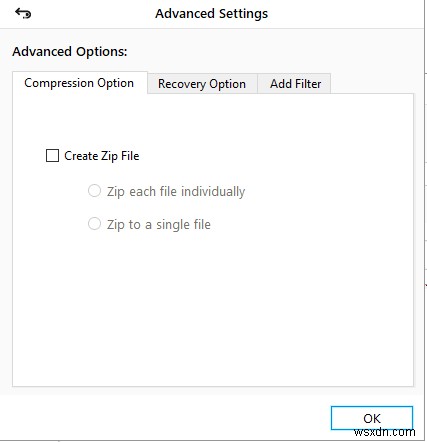
확인 버튼을 누르고 저장 시작을 클릭하여 Stellar Photo Recovery에서 압축 및 파일 저장 프로세스를 완료합니다. 더 이상 'Stellar Photo Recovery를 사용하는 동안 복구된 이미지가 열리지 않음'과 같은 오류가 발생하지 않기를 바랍니다!
9. Stellar Photo Recovery 지원팀에 연락
어떤 솔루션도 스캔 및 파일 열기 문제를 해결하는 데 도움이 되지 않는 경우 회사 지원 팀에 문의하는 것이 좋습니다. 이 문제와 관련하여 추가 안내를 받을 수 있습니다.
결론
그래서 그게 전부였습니다! Stellar Photos Recovery를 사용하는 동안 발생하는 일반적인 문제를 해결할 수 있었습니까? 그렇지 않은 경우 독자들이 실망스러운 데이터 손실 시나리오를 처리하면서 원활한 경험을 제공하는 더 나은 사진 복구 솔루션으로 전환하는 것이 좋습니다. WeTheGeek의 권장 사항은 Systweak의 사진 복구입니다. . 더 많은 옵션을 보려면 잃어버린 사진을 복구하는 15가지 최고의 사진 복구 소프트웨어 목록을 확인하세요. ! 자신에게 가장 적합한 옵션을 찾으면 아래 댓글에서 경험을 공유하세요!
| 관련 주제: |
| Android 기기에서 삭제된 사진을 복구할 수 있나요? |
| Google 포토에서 삭제된 사진을 복구하는 방법 |
| 2022년 디지털 사진 정리를 위한 최고의 사진 관리 소프트웨어 |
| Mac OS에서 영구적으로 삭제된 파일, 사진 및 폴더를 복구하는 방법 |
| Windows 10의 플래시 드라이브에서 중복 사진을 삭제하는 방법 |
